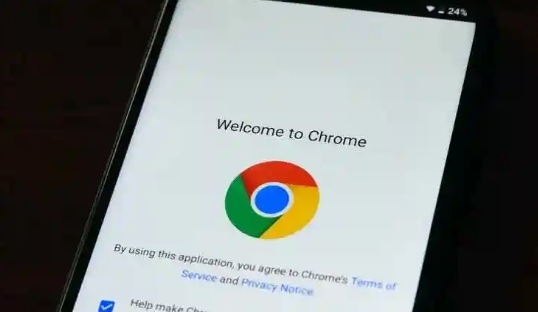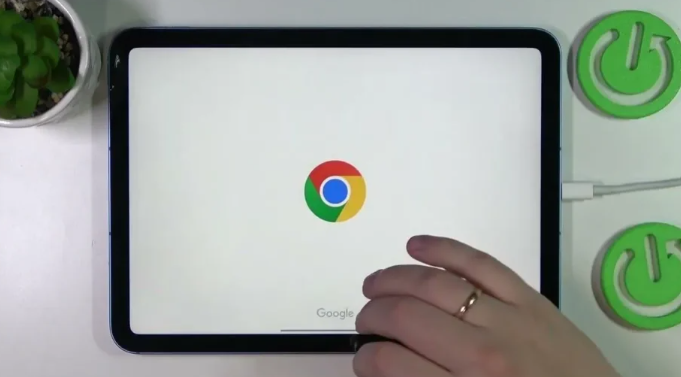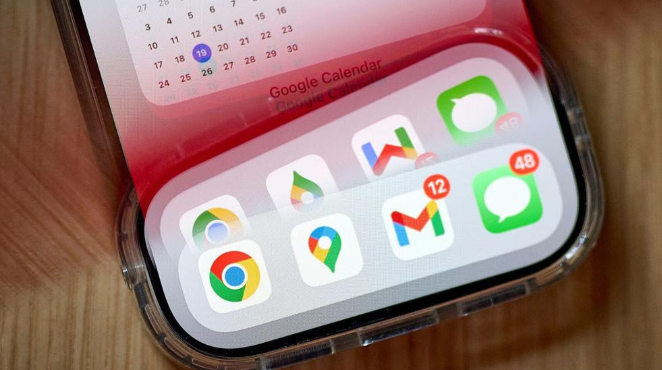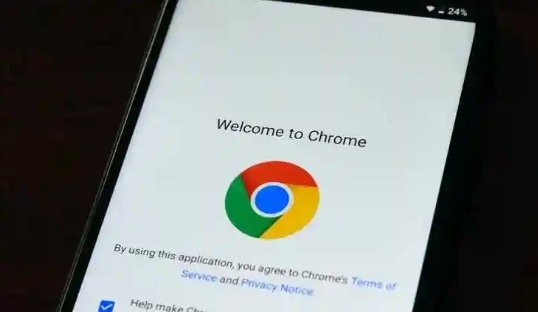当前位置:
首页 >
Google Chrome浏览器性能测试方法
Google Chrome浏览器性能测试方法
时间:2025-07-01
来源:谷歌浏览器官网
详情介绍
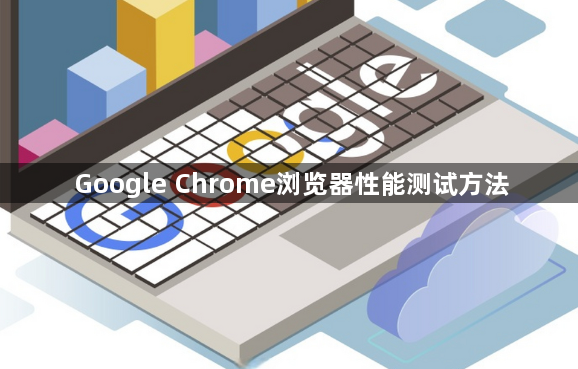
1. 使用开发者工具:在Chrome浏览器中,通过快捷键`F12`或`Ctrl+Shift+I`(Windows/Linux)/`Cmd+Option+I`(Mac)来快速打开开发者工具窗口。在“Network”选项卡中,可以查看网页的加载时间、资源请求情况等,从而评估网页性能。还可以使用“Performance”选项卡来录制和分析网页的性能表现,包括帧速率、脚本执行时间等。
2. 进行基准测试:有一些专门的基准测试工具可以用于测试Chrome浏览器的性能,如Speedometer、WebXPRT等。这些工具可以模拟不同的网页操作和场景,对浏览器的性能进行全面评估。
3. 检查内存使用情况:在Chrome浏览器中,可以通过“任务管理器”(快捷键`Shift+Esc`)来查看各个标签页的内存使用情况。如果某个标签页占用的内存过高,可能会导致浏览器性能下降。可以尝试关闭一些不必要的标签页,或者重启浏览器来释放内存。
4. 观察网页加载速度:直接访问网页,观察其加载速度。如果网页加载时间过长,可能需要考虑优化网页代码、减少资源请求等方式来提高性能。
5. 测试JavaScript执行速度:可以使用一些JavaScript性能测试工具,如JSBench等,来测试浏览器中JavaScript代码的执行速度。这对于评估浏览器在处理复杂交互和动态内容时的性能非常重要。
继续阅读